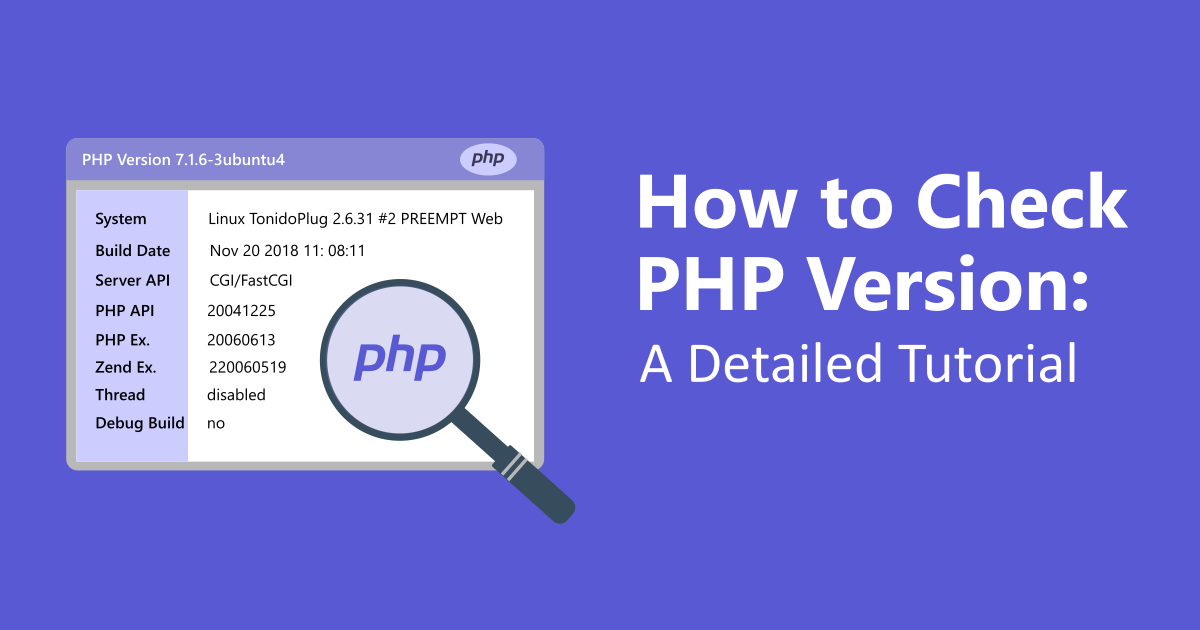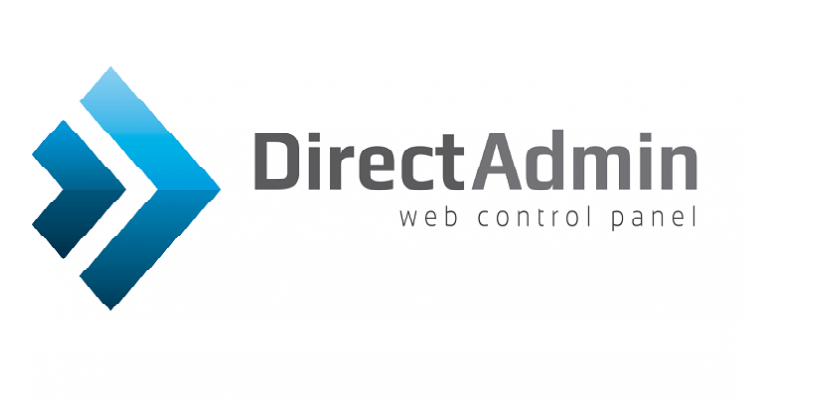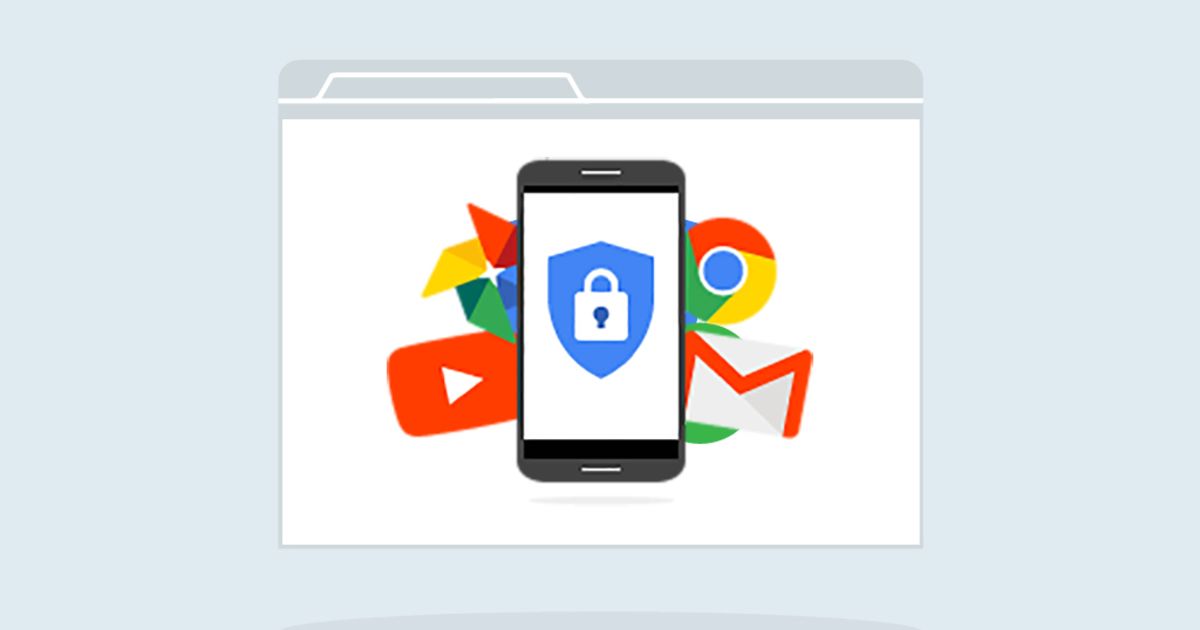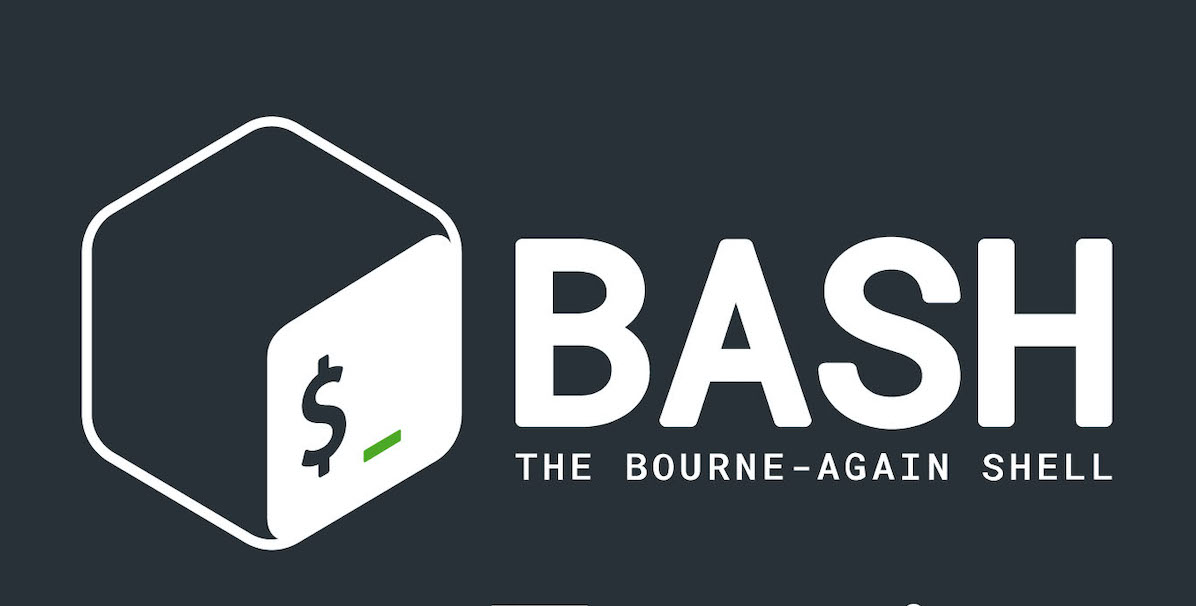WordPress là gì?
WordPress là một phần mềm mã nguồn mở, được viết bằng ngôn ngữ lập trình PHP và sử dụng hệ quản trị cơ sở dữ liệu MySQL. Hiện nay thì WordPress là một trong những CMS miễn phí và được sử dụng rộng rãi, phổ biến nhất thế giới.

Hướng dẫn cài đặt WordPress
Bài viết này sẽ hướng dẫn các bạn đầy đủ các thao tác để thực hiện việc cài đặt WordPress lên hosting sử dụng trình quản lý là cPanel. Các thao tác tuần tự bao gồm các phần chính:
- Tải wordpress
- Upload mã nguồn lên hosting
- Tạo cơ sở dữ liệu MySQL
- Tiến hành cài đặt
Chi tiết các bước như sau:
Tải WordPress
Đầu tiên thực hiện tải bộ mã nguồn mở WordPress với phiên bản mới nhất về máy tính của bạn tại đường dẫn: https://vi.wordpress.org/download/
Upload lên hosting
Bước 1: truy cập vào trang quản lý dịch vụ hosting của các bạn. Thông tin này thường sẽ gửi kèm khi mua dịch vụ tại các nhà cung cấp dịch vụ. Xem hướng dẫn chi tiết [tại đây]
Bước 2: sau khi đăng nhập, chọn đến mục “File Manager” để upload bộ mã nguồn đã tải về trước đó.
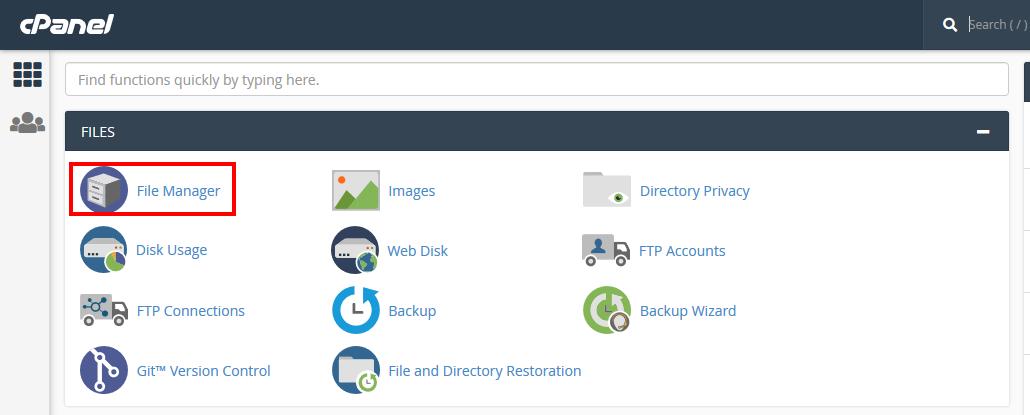
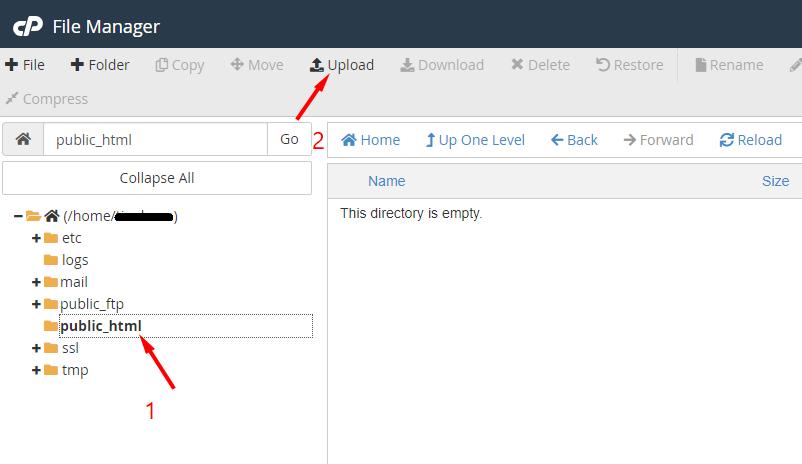
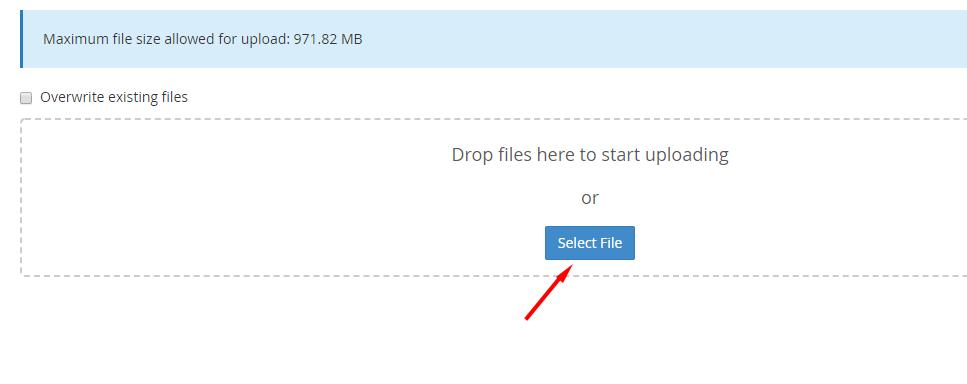
Chọn “Select File” một khung cửa sổ sẽ hiện ra và bạn sẽ chọn đến bộ mã nguồn đã tải về.
Ngay thời điểm viết bài này thì version WordPress mới nhất là 4.9.8 nên file sẽ có tên là “wordpress-4.9.8-vi.zip”
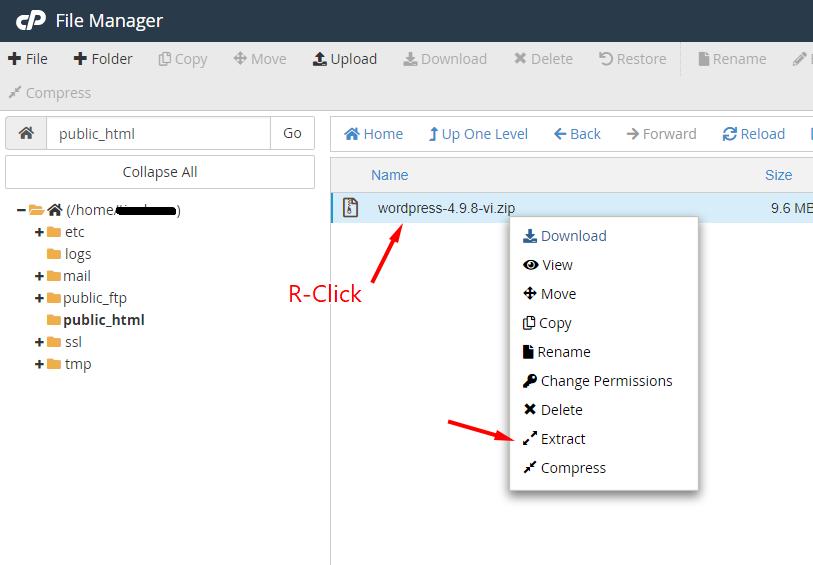
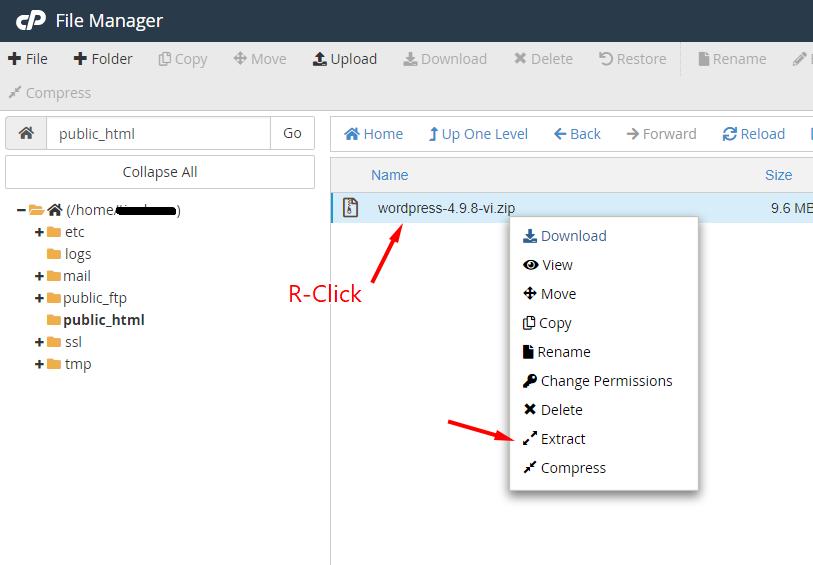
Giải nén hoàn tất, nội dung đã giải nén sẽ nằm tại thư mục /public_html/wordpress, chúng ta cần di chuyển toàn bộ dữ liệu tại đây ra ngoài một cấp và đặt tại /public_html/.
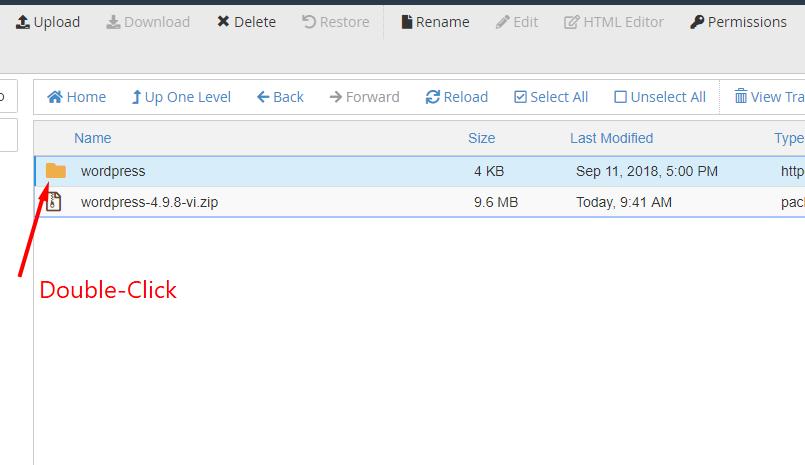
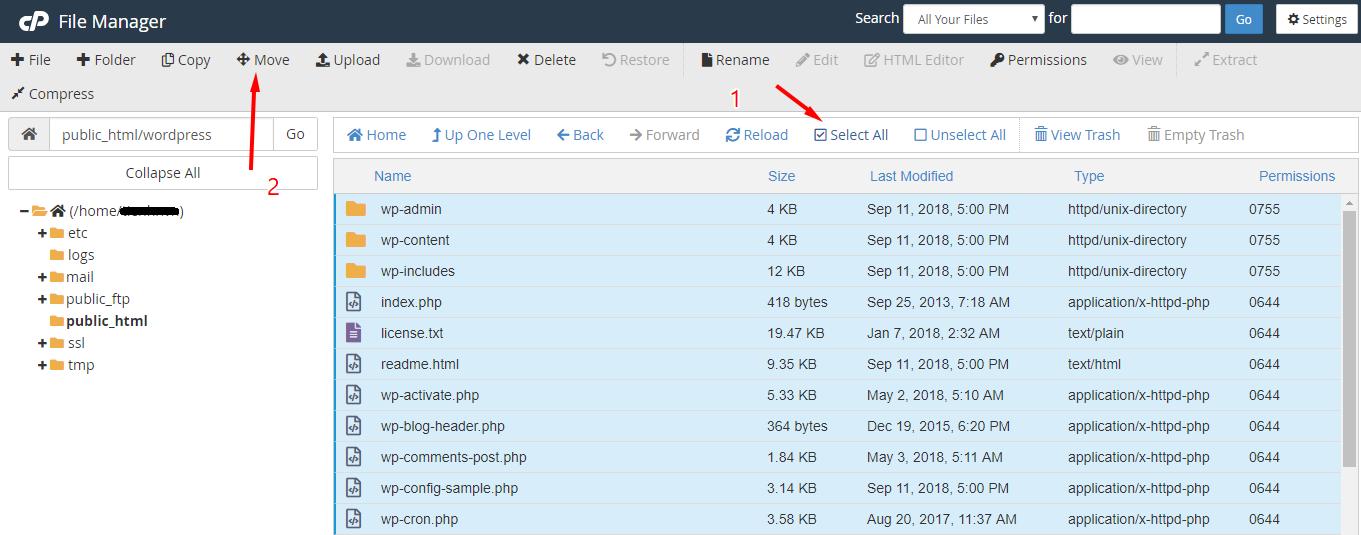
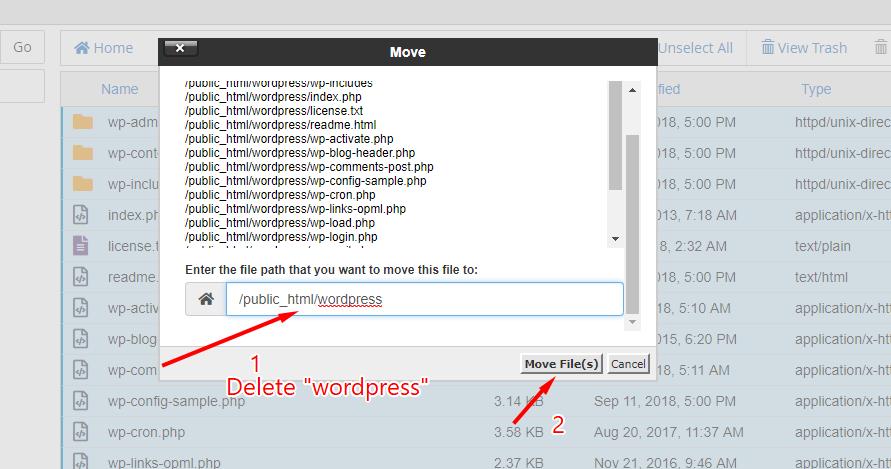
Sau khi hoàn tất, thực hiện xóa thư mục “wordpress” và file cài đặt đã upload lên để làm sạch dung lượng hosting.
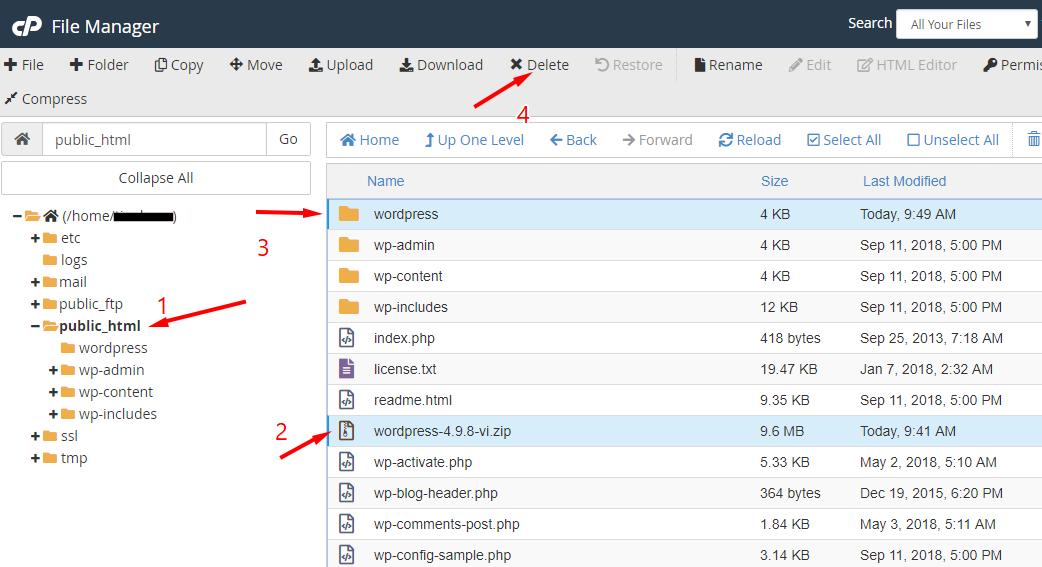
Như vậy là đã hoàn tất việc upload bộ mã nguồn cài đặt wordpress lên hosting. Bước tiếp theo thực hiện tạo cơ sở dữ liệu và user quản lý cơ cở sữ liệu đó.
Tạo cơ sở dữ liệu MySQL
Quay lại giao diện cPanel khi vừa login. Tìm đến mục “MySQL Databases” như hình.
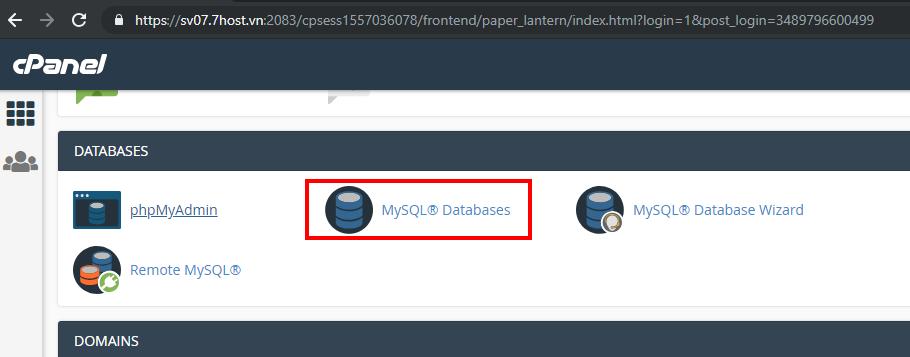
Lưu ý nên lưu lại các thông tin đã tạo này vì sẽ dùng khai báo trong lại quá trình cài đặt WordPress.
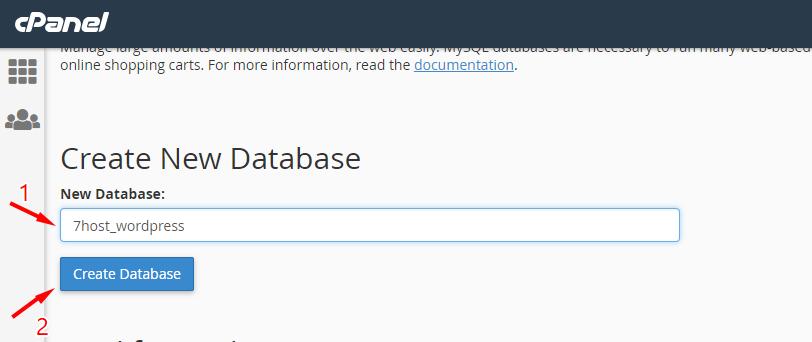
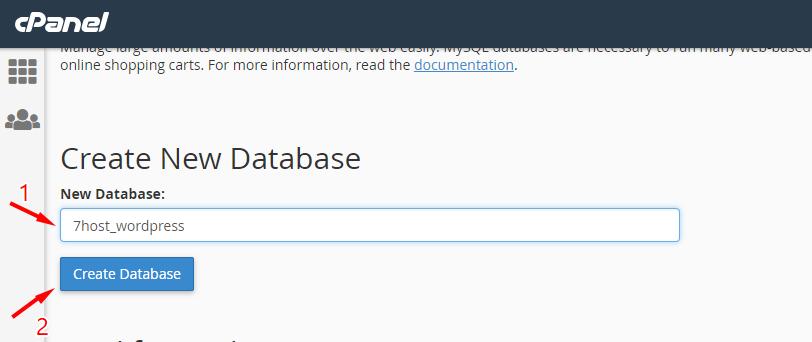
Sau khi đã tạo xong database và user liên quan thì sẽ tiến hành cấp quyền quản lý.
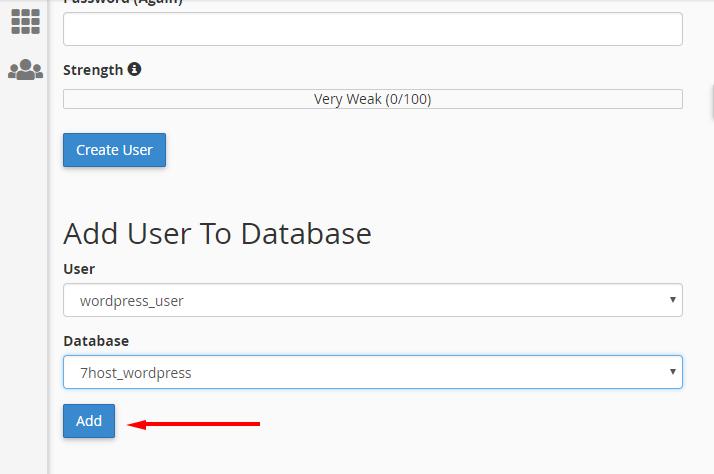 Tại giao diện cấp quyền, có thể tùy chọn các quyền tuy nhiên
Tại giao diện cấp quyền, có thể tùy chọn các quyền tuy nhiên
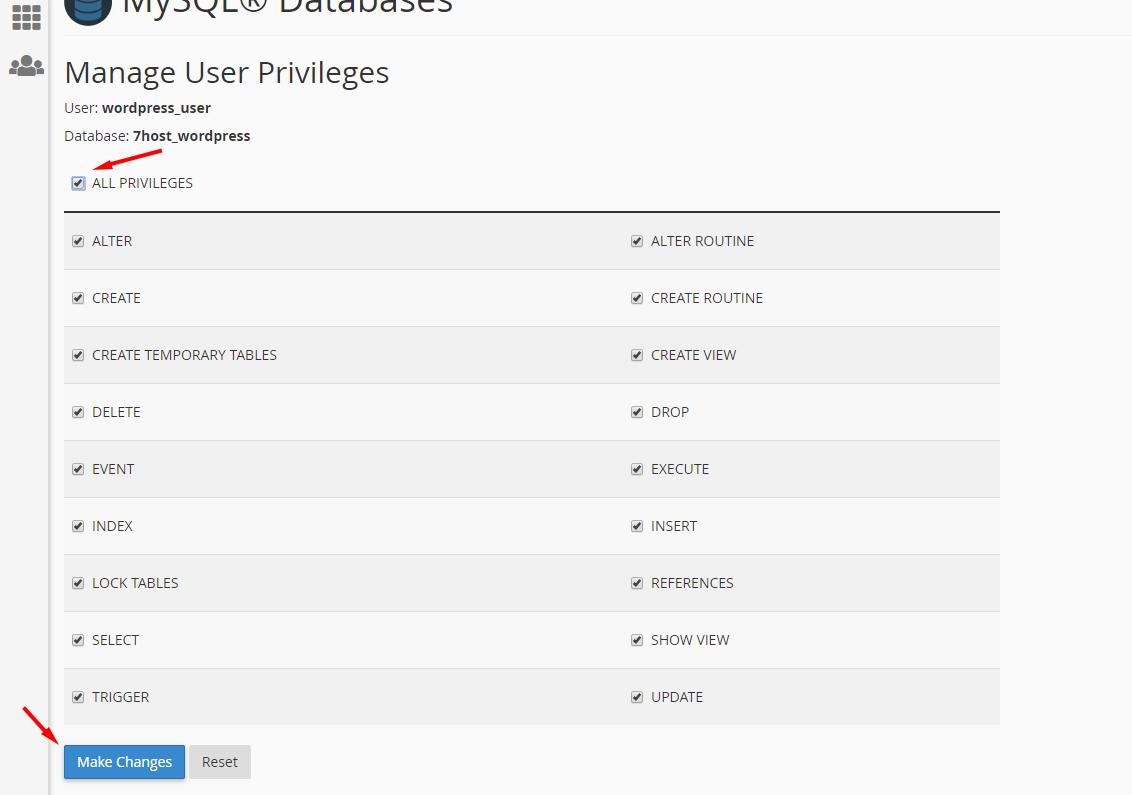
Cấp quyền hoàn tất, bước tiếp theo thực hiện “Cài đặt WordPress với các thông tin đã tạo trước đó”.
Tiến hành cài đặt
Truy cập domain của các bạn trên trình duyệt web, giao diện sẽ tự động chuyển đến trang cài đặt.
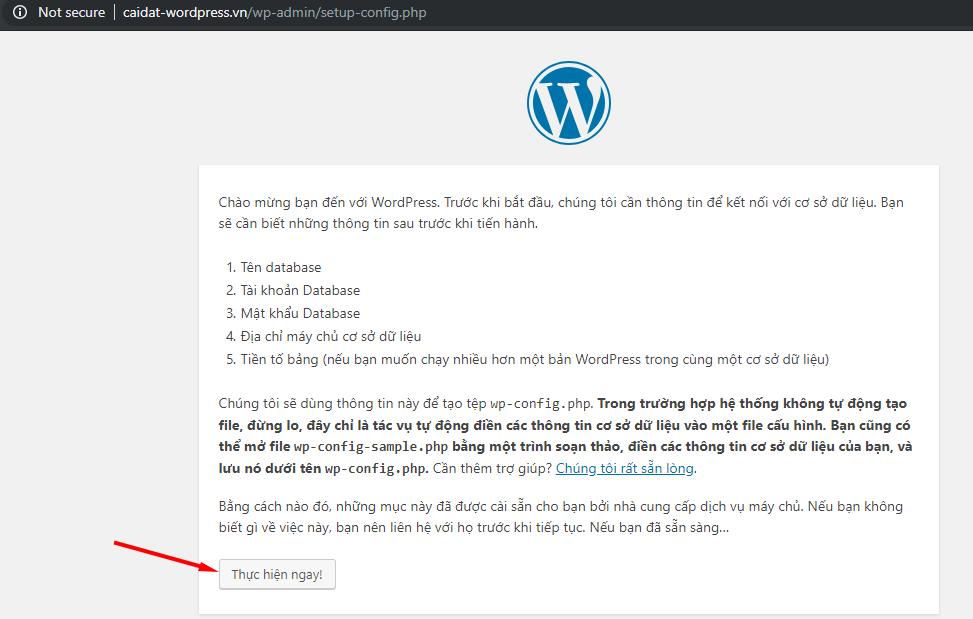
Tại đây sẽ thực hiện khai báo lại các thông tin đã tạo trên mục “MySQL Daatabases Management” trước đó.
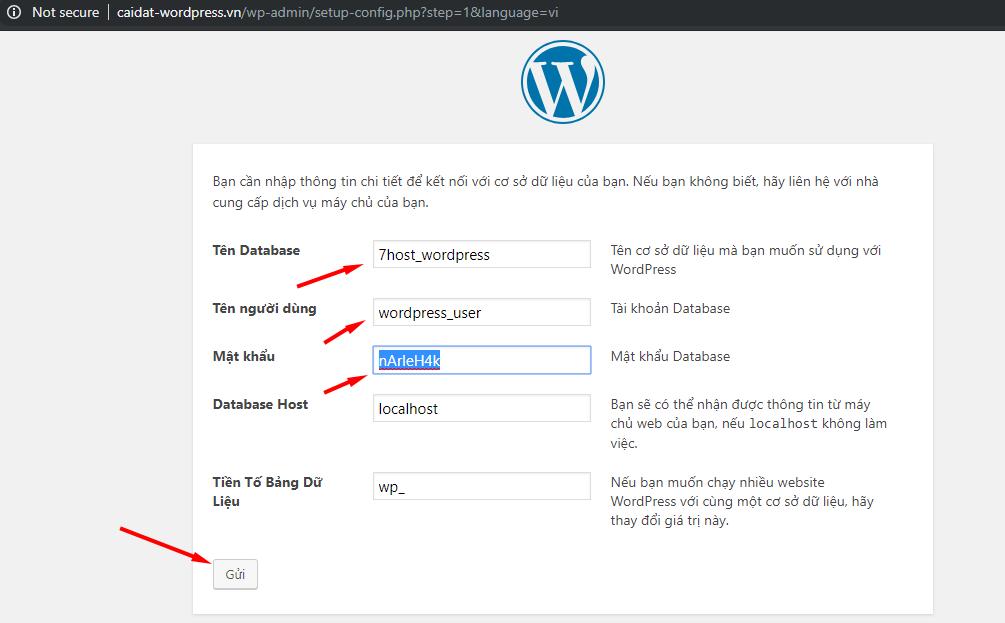
Sau khi hoàn tất, các bạn sẽ đặt tên cho website, tên người dùng quản trị và password.
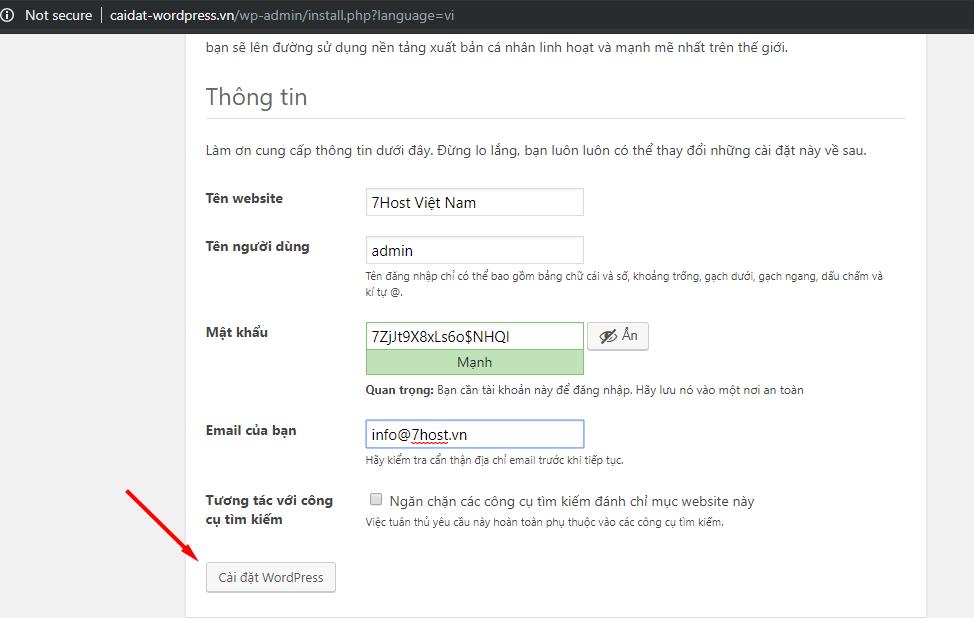
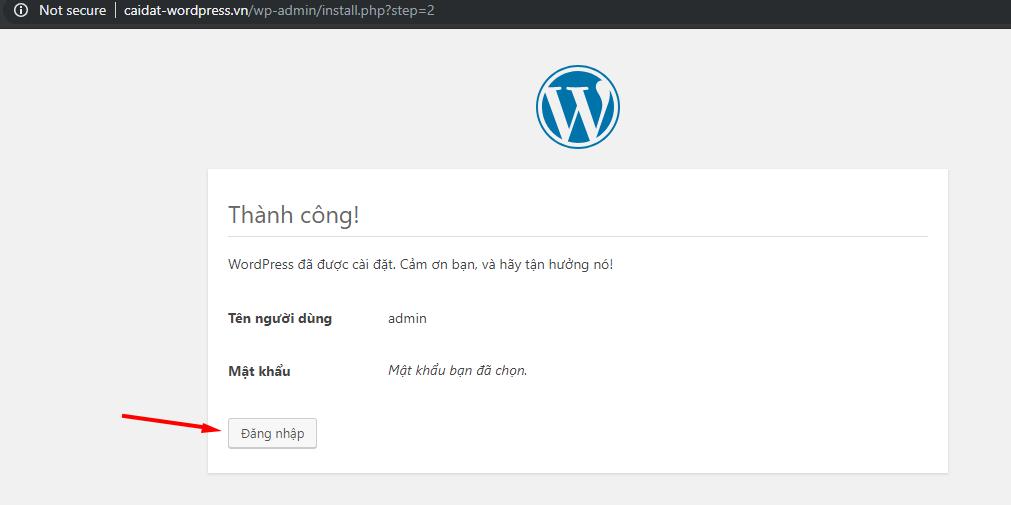
Như vậy là đã hoàn tất việc cài đặt WordPress lên hosting sử dụng control panel là cPanel.
Lưu ý: toàn bộ các mật khẩu đều phải đặt ở dạng phức tạp tránh bị khai thác.
Ngoài ra các bạn có thể tham khảo qua hướng dẫn cài đặt WordPress chỉ với 1 Click trên hosting của 7Host tại đây hoặc Hướng dẫn cài đặt WordPress trên DirectAdmin.
Nếu trong quá trình cài đặt gặp lỗi hoặc bất kì vấn đề gì, các bạn có thể liên hệ với đội ngủ hỗ trợ của chúng tôi thông qua [email protected] hoặc website https://www.7host.vn